Андрей Кашкаров - Ваш персональный компьютер: настраиваем в домашних условиях
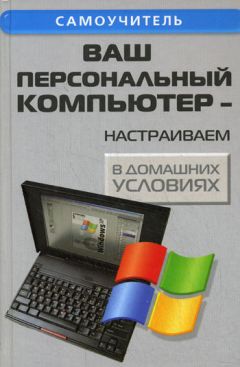
Все авторские права соблюдены. Напишите нам, если Вы не согласны.
Описание книги "Ваш персональный компьютер: настраиваем в домашних условиях"
Описание и краткое содержание "Ваш персональный компьютер: настраиваем в домашних условиях" читать бесплатно онлайн.
Когда только пошли массовыми тиражами книжки для пользователей персональных компьютеров, перед читателями не стояло как такового вопроса – какую из них выбрать. Теперь начинающему пользователю без квалифицированного совета уже не обойтись.
Что делать, если вы недавно купили компьютер или ваши знакомые преуспевают в работе, а вы «топчетесь на месте»? Ваш компьютер «тормозит» и крадет место на жестком диске не по дням, а по часам? Как защититься от Интернет – атак?
Все эти и многие другие практические рекомендации в доступной даже новичку форме изложены в книге. В приложениях приведены редкие справочные данные, полезные при замене комплектующих ПК и его периферийных устройств.
Книга для широкого круга читателей – пользователей персональных компьютеров, работающих в распространенных средах Windows и Linux.
В процессе работы по разным причинам случается, что нарушается структура информации на диске.
В основном это происходит из-за сбоев и «зависания» программ во время записи на диск. Но возникают и ошибки файловой структуры. На диске остаются участки файлов, которые система считает занятыми информацией, но в то же время не относит ни к одному файлу (потерянные кластеры).
Случается, что один и тот же участок диска записан, как принадлежащий двум файлам одновременно (перекрещенные файлы– cross – linked files), или размер файла не совпадает со значением, записанным в таблице размещения файлов (allocation error). Этот диск не теряет работоспособности, но если проблемы бесконечно накапливаются, может и потерять…
Кроме того, на поверхности диска могут возникать мелкие дефекты, например, один из участков перестает читаться, и записанная на нем «инфа» теряется. Аналогичная беда случается с другими съемными носителями и CD.
Утилита «Проверка диска» как раз и предназначена для таких проблем. Она контролирует структуру данных, папок, таблиц размещения файлов, ищет потерянные цепочки данных (кластеры) и по возможности устраняет обнаруженные ошибки, проверяет всю поверхность диска на наличие сбойных участков и все не испорченные данные со сбойных участков переносит на исправные. Сами же сбойные участки помечает специальным указателем (badblock – плохой блок), чтобы этот участки в дальнейшем не использовались для записи информации.
На рис. 1.1 показано окно распространенной утилиты проверки дисков (ScanDisk). Ее не знает только ленивый.
В верхнем окне выбирают проверяемый диск– он выделяется синим. Для проверки сразу нескольких дисков оперируют клавишами «Ctrl» (выбор вразбивку) или «Shift» (выбор подряд).
Рис. 1.1. ScanDisk обрабатывает диск С
Далее выбирают тип проверки. Стандартная проверка не предполагает длительной процедуры проверки всей поверхности диска – проверяются только служебные области диска: структура папок, таблицы размещения файлов, потерянные цепочки данных.
Полная проверка начинается со служебных областей, а потом – шаг за шагом, блок за блоком исследуется вся поверхность. Полную проверку часто делают для дискет, CD, на которых появились сбои, или же для сбойных жестких дисков.
Можно сразу разрешить «исправлять ошибки автоматически», поставив галочку в соответствующий квадратик.
Любопытные пользователи могут воспользоваться кнопками Настройка (доступна только в режиме полной проверки) и Дополнительно.
Отображение результатов проверки задается в первой секции окна дополнительных настроек. Необходимость ведения файла протокола– во второй. Если выбрать вторую строку (Дополнять), то в таком протоколе будут собираться результаты всех проверок на протяжении длительного времени. А первая строка (Заменить) задает, что протокол каждый раз начинается сначала.
Секция Потерянные цепочки кластеров выполняет важную функцию. Файл на диске состоит из кусочков (кластеров), каждый из которых по цепочке указывает местоположение (адрес) следующего.
Благодаря этому, файл не обязан храниться на диске в виде одного непрерывного куска. Это повышает гибкость файловой системы и эффективность использования дискового пространства. Но если произошел сбой в момент записи файла, остаются отдельные цепочки, на которые не ссылается ничто.
Для того чтобы они попусту не занимали место, Scandisk может их стереть (строка Освобождать) или преобразовать в файлы с именами File0000, File0001, которые складывает кучкой в корневой директории проверяемого диска. Их можно просмотреть любым способом, а потом ненужные стереть. На практике в этих файлах редко сохраняется что-то важное, поэтому проще стирать их сразу.
Хуже (но реже) когда в результате сбоя два файла претендуют на один и тот же кластер. Если выбрать первую строку в секции «Файлы с общими кластерами», то оба претендента будут удалены. Правильнее выбирать вторую строку Делать копии – будет создана копия спорного кластера и каждому файлу достанется место. Может быть, хоть один из них окажется исправен.
Иногда на диске оказываются файлы с неправильными именами или с неверной датой, что также способен проверить и исправить Scandisk (секция «Проверять»).
После нажатия иконки Запуск начинает процесс проверки. Причем, чем больше объем диска, тем дольше приходится ждать. Из-за длительности этого процесса многие пользователи редко запускают полную проверку, ограничиваясь стандартной.
На современных дисках это вполне оправданно: они редко дают сбой поверхности. Если программа находит ошибки, она их устраняет – по итогам своей работы выдает результат: были ли ошибки, и какие именно.
Порой возникает парадоксальная ситуация: проверка дисков начинается, но до конца дойти никак не может, все время прерывается какими-то обращениями к диску, и все начинается сначала в циклическом режиме (рестарт). Такие проблемы возникают обычно с системным диском – тем, на котором расположена папка Windows или Winnt, на других тестирование идет без рестартов.
Иногда мешает автоматическое сохранение файлов в текстовом редакторе, иногда – работа антивируса или каких-то служебных программ, которые самостоятельно запускает Windows, о чем пользователь, не заглянув в реестр, даже не подозревает. Еще один частный случай бесконечного рестарта – наличие в компьютере вируса – здесь придется отложить проверку и дефрагментацию до полного его купирования.
Для того чтобы избежать большинства из описанных неприятностей, надо, во – первых, завершить текущий сеанс работы с Windows и сразу же после начала нового сеанса запустить проверку.
Во – вторых, загрузиться в безопасном режиме. В частности можно загрузиться с дискеты и запустить из папки Windows\Command версию DOS Scandiskа (файл Scandisk.exe).
Если компьютер завис, и перезагружаться пришлось кнопкой «Reset» на корпусе, то при следующем старте, чтобы застраховать себя от сбоев на диске, Windows 95 и 98 используют для проверки версию DOS, запуская ее перед загрузкой графической оболочки Windows. Тогда как Win Millennium, в котором Dos нет, запускает версию Windows.
Для «ручного» запуска проверки диска в режиме Dos, вводят в командной строке команду:
♦ C: Windows\Command\Scandisk c: – проверка и исправление диска С: (указан полный адрес утилиты проверки);
♦ Scandisk с: – проверка и исправление диска С: (без указания полного адреса утилиты). Такая форма записи используется при запуске проверки с загрузочной дискеты или же – предварительно перейдя в папку C: Windows\Command;
♦ Scandisk c: d: – проверка и исправление дисков С: и D:;
♦ Scandisk /all – проверка и исправление всех дисков;
♦ Scandisk c: /autofix – проверка и исправление диска без запроса подтверждения в случае ошибки;
♦ Scandisk с: /autofix /nosave – исправление диска без дополнительных запросов и стирание потерянных цепочек (кластеров).
В начале идет проверка логической структуры диска, а затем проверка поверхности диска.
Программа запускается только вне многозадачного режима (не под Windows) и автоматически проверяет текущий диск.
Чтобы осуществить проверку другого диска, по аналогии указывают его имя в качестве параметра командной строки.
При обнаружении ошибок будет предложен вариант их исправления. Часто при наличии перекрещенных файлов имеются потерянные кластеры. Если программа обнаруживает их, то обычно следует дать команду на их удаление без создания файла.
Как правило, потерянные кластеры принадлежат временным файлам, созданным программами, из них редко удается извлечь что-либо, кроме отдельных участков текста.
В случае перекрещенных файлов данные из общего для перекрещенных файлов участка приписываются обоим файлам (один из файлов после ремонта будет содержать ошибку данных).
В текстовом файле потеря ограничивается обычно несколькими строчками; для файлов иных форматов, иллюстрации и т. п. считается, что они потеряны полностью. Существуют специальные программы для восстановления информации, которую еще можно извлечь, из файлов баз данных и архивов.
Но правильно собрать файл специальной структуры под силу только опытному программисту.
При проверке сжатого диска, первоначально осуществляется программа его host – диска.
После завершения проверки и восстановления логической структуры диска начинается проверка качества его поверхности. При обнаружении сбойных участков программа переносит те данные, которые она еще может прочитать, на новый участок, а плохой сектор маркирует таким образом, чтобы он не использовался операционной системой.
Утилиты проверки
Время от времени надо проверять структуру диска– при интенсивной работе с компьютером по необходимости, а после сбоев – каждый раз. Если возникают сообщения о сбойных участках дисковой поверхности, то надо немедленно сделать полную проверку.
Подписывайтесь на наши страницы в социальных сетях.
Будьте в курсе последних книжных новинок, комментируйте, обсуждайте. Мы ждём Вас!
Похожие книги на "Ваш персональный компьютер: настраиваем в домашних условиях"
Книги похожие на "Ваш персональный компьютер: настраиваем в домашних условиях" читать онлайн или скачать бесплатно полные версии.
Мы рекомендуем Вам зарегистрироваться либо войти на сайт под своим именем.
Отзывы о "Андрей Кашкаров - Ваш персональный компьютер: настраиваем в домашних условиях"
Отзывы читателей о книге "Ваш персональный компьютер: настраиваем в домашних условиях", комментарии и мнения людей о произведении.


























